在Linux系统中正确配置Java环境变量是开发Java应用程序的关键步骤,本文将详细介绍如何操作并解决常见问题。对于刚接触Linux的开发者来说,环境变量的配置可能是一个令人困惑的过程,但掌握了正确的方法后,这将变得非常简单。Java环境变量的配置不仅关系到能否正常运行Java程序,还直接影响开发工具如Maven、Gradle等的使用体验。随着2023年最新Linux发行版的更新,一些配置细节也有所变化,本文将基于最新系统版本提供指导。
Linux Ubuntu配置Java环境变量详细步骤
要在Ubuntu系统中配置Java环境变量,首先需要确保已经正确安装了Java开发工具包(JDK)。2023年最新Linux配置Java环境变量教程建议使用OpenJDK作为首选,因为它是大多数Linux发行版的默认选择,且完全开源。
检查Java安装版本及路径
打开终端,输入以下命令检查Java是否已安装及当前版本:
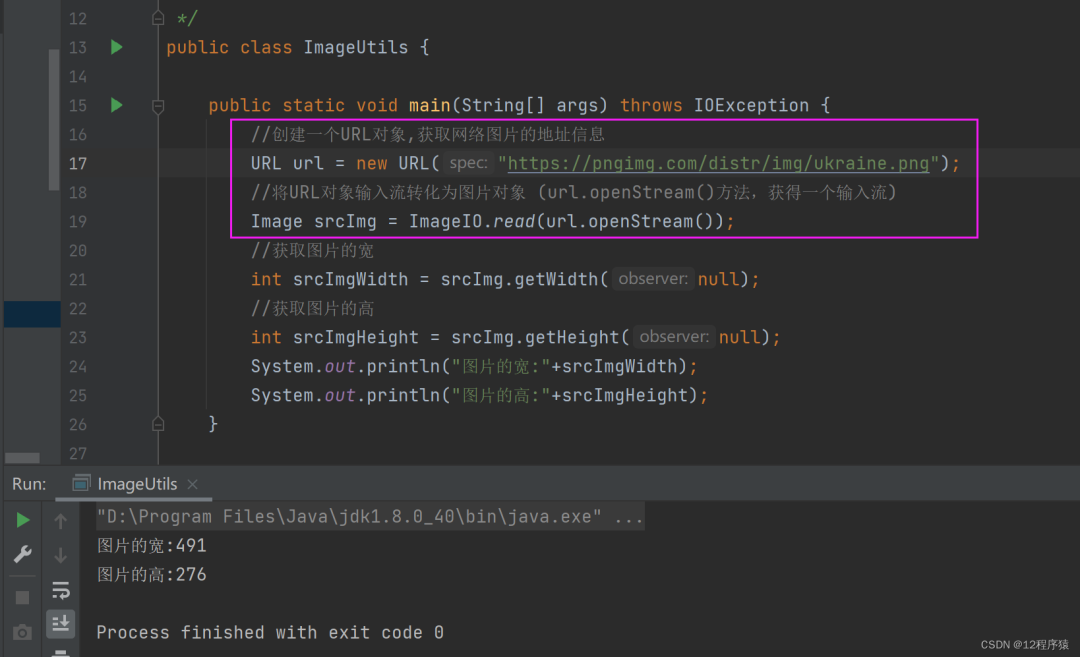
java -version
如果系统提示"command not found",则需要先安装JDK。对于Ubuntu 22.04或更高版本,可以使用:
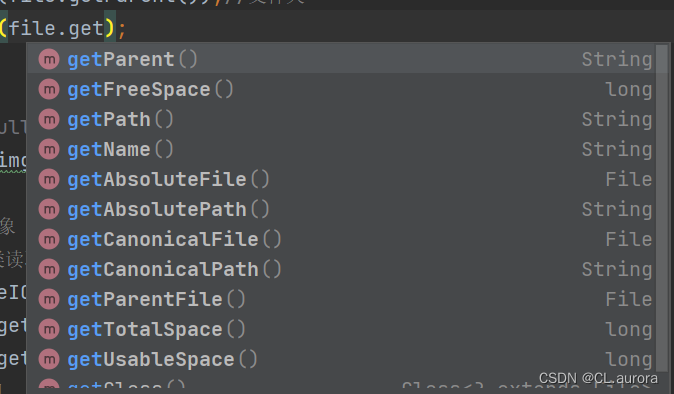
sudo apt update
sudo apt install openjdk-17-jdk
安装完成后,我们需要确定Java的安装路径。执行:
update-alternatives --config java
这个命令会列出系统中所有已安装的Java版本及其完整路径,记下你选择的Java版本的路径,通常类似于"/usr/lib/jvm/java-17-openjdk-amd64/bin/java"。
编辑环境变量文件的详细步骤
在Linux中,环境变量通常在~/.bashrc、~/.profile或/etc/environment文件中设置。对于个人用户配置,推荐使用~/.bashrc文件。以下是详细步骤:
- 使用文本编辑器打开~/.bashrc文件:
nano ~/.bashrc
- 在文件末尾添加以下内容(根据你实际的Java路径修改):
export JAVA_HOME=/usr/lib/jvm/java-17-openjdk-amd64
export PATH=$PATH:$JAVA_HOME/bin
- 保存文件并退出编辑器(在nano中是Ctrl+O保存,Ctrl+X退出)
- 使更改立即生效:
source ~/.bashrc
- 验证配置是否成功:
echo $JAVA_HOME
java -version
如果正确显示Java路径和版本信息,说明配置成功。这个linux ubuntu配置java环境变量详细步骤适用于大多数基于Debian的发行版。
解决Linux配置Java环境变量后无效的问题
许多用户在按照教程配置后,仍然会遇到"为什么在linux配置java环境变量后仍然无效"的问题。这通常由以下几个原因导致:
-
环境变量文件选择错误:有些用户修改了/etc/environment但没有重启,或者修改了~/.profile但没有重新登录。记住,不同文件生效的条件不同,~/.bashrc在每次打开终端时都会重新加载。
-
路径设置错误:Java路径可能因版本不同而变化,确保JAVA_HOME指向的是jdk目录而不是jre目录,且路径中不包含bin目录。
-
多版本冲突:如果系统安装了多个Java版本,可能需要使用update-alternatives命令明确指定使用的版本:
sudo update-alternatives --config java
sudo update-alternatives --config javac
- 权限问题:确保你编辑的是当前用户的环境变量文件,而不是root用户的。可以使用"whoami"命令确认当前用户。
不同Linux发行版配置Java环境变量的差异与技巧
CentOS和Ubuntu配置Java环境变量的区别主要体现在包管理工具和默认文件位置上。对于CentOS/RHEL系统:
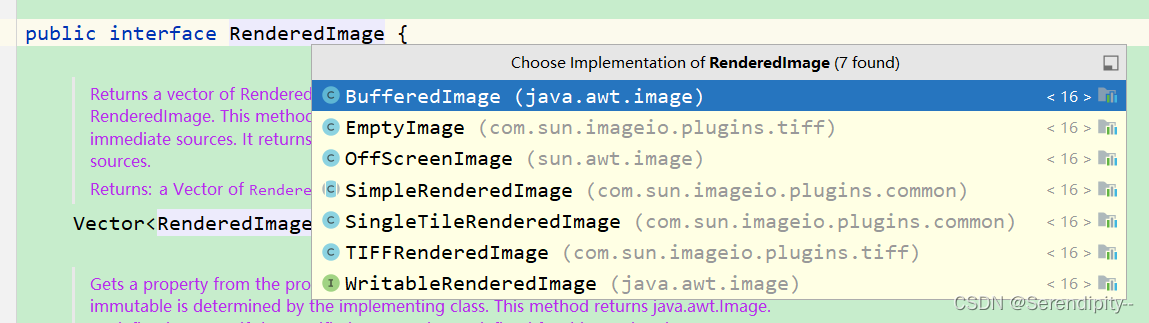
- 安装命令不同:
sudo yum install java-17-openjdk-devel
- Java默认安装路径通常在/usr/lib/jvm/目录下
- 环境变量文件可能需要编辑~/.bash_profile而不是~/.bashrc
关于linux配置java环境变量和windows哪个更方便的问题,两者各有优劣。Linux的配置更加灵活,可以通过脚本自动化,且配置一次后对所有终端会话有效;而Windows提供了图形界面配置方式,对新手更友好,但在多版本管理上不如Linux灵活。
总结与下一步:验证配置并开始Java开发
完成Java环境变量配置后,建议进行全面的验证:
1. 检查Java版本:java -version
2. 检查编译器版本:javac -version
3. 编写一个简单的HelloWorld.java程序并编译运行
如果一切正常,你就可以开始在Linux平台上进行Java开发了。记住,环境变量的配置是Java开发的基础,正确的配置可以避免后续许多奇怪的问题。对于更复杂的开发环境,如需要同时管理多个Java版本,可以考虑使用jenv等版本管理工具来简化工作流程。
随着2023年最新Linux发行版的更新,Java环境管理工具也在不断进化,保持对最新技术的关注将帮助你更高效地进行开发工作。









